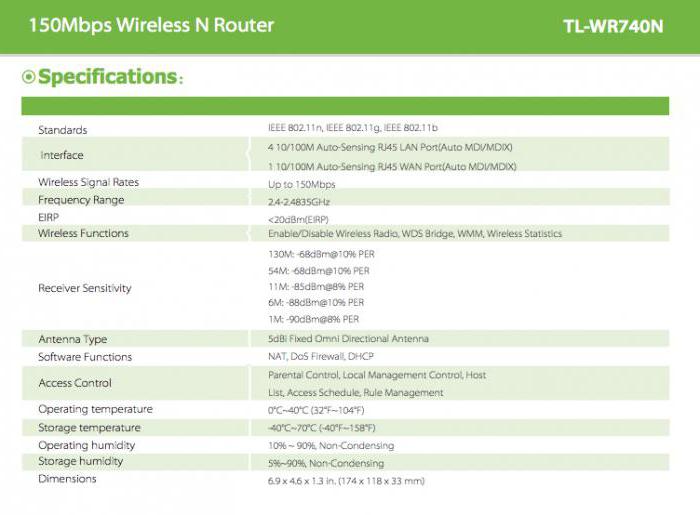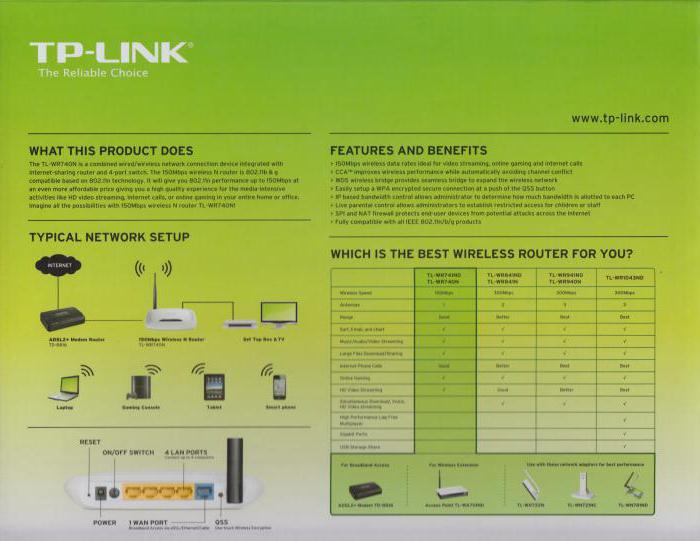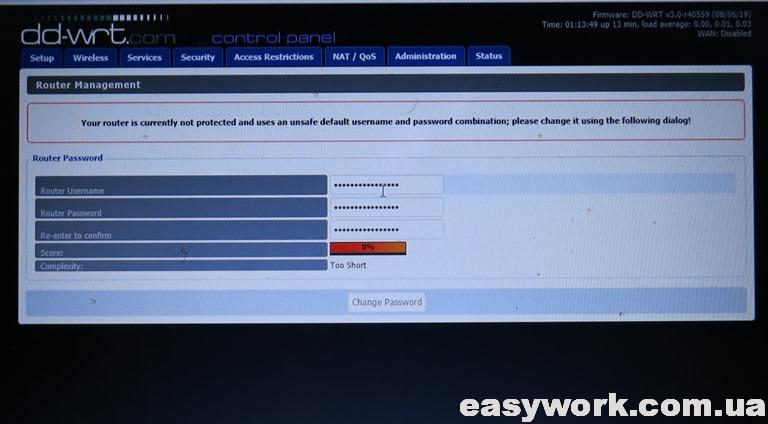- Роутер TP-Link TL-WR740N. Настройка, предназначение, параметры
- Возможности
- Дополнительные функции
- Подключение
- Установка соединения с интернетом
- Настройки беспроводной сети
- Обновление микропрограммы
- Процедура прошивки
- Заключение
- Ремонт беспроводного маршрутизатора (роутера) TL-WR740N
- Диагностика неисправности беспроводного маршрутизатора
- Восстановление не пропаянных контактов на маршрутизаторе TP-Link
- Ремонт роутера TP-Link TL-WR740N (нестабильная работа)
- Ваш комментарий Отменить ответ
- Ремонт отпаривателя Hyundai H-US02259 (нет пара)
- Ремонт домофона KOCOM KVM-624 (нет вызова)
- Ремонт блока питания RD-1210D (12 В)
- Обзор конфиденциальности
Роутер TP-Link TL-WR740N. Настройка, предназначение, параметры
Распространение огромного количества устройств, способных подключаться к интернету с использованием беспроводных технологий, привело к тому, что наличие Wi-Fi-покрытия в доме или квартире перестало быть чем-то особенным, а стало скорее необходимостью. Ноутбуки, смартфоны и планшеты есть практически в каждой семье, и всем пользователям этих устройств нужен Wi-Fi. На сегодняшний день создать беспроводную сеть в небольшом помещении очень просто, понадобится единственное устройство – маршрутизатор. Ниже речь пойдет о бюджетной, но не только за счет этого очень популярной модели — TP-Link TL-WR740N. Настройка роутера также будет рассмотрена.
Возможности
Прежде чем переходить к вопросам установки и настройки маршрутизатора, следует остановиться на описании его основных возможностей. Это позволит не ошибиться в выборе потенциальному покупателю устройства. Характеристики TP-Link TL-WR740N в совокупности с невысокой стоимостью позволяют этому устройству претендовать на звание одного из лучших решений для использования в квартире или небольшом доме. Устройством поддерживаются современные стандарты передачи информации в Wi-Fi сетях, включая 802.11n 2,4 ГГц со скоростью до 150 Мбит/с, а также широко используемые протоколы шифрования. Подключение к Интернет может осуществляться с использованием постоянного и динамического IP-адресов, а также через PPPoE, PPTP и L2TP.
Дополнительные функции
К дополнительным полезным функциям следует отнести поддержку IPTV, а также возможности осуществления трансляции портов. Кроме прочего роутером поддерживаются DMZ и UPnP. Настройка TP-Link TL-WR740N довольно проста, и с этим вопросом сможет разобраться даже начинающий пользователь. Обобщая вышесказанное, стоит отметить, данная модель может быть рекомендована для создания сети из 1-3 компьютеров и нескольких мобильных девайсов, то есть для обычных потребностей среднего пользователя.
Подключение
Первое, что требуется после покупки любого роутера, – это подключение к устройству кабеля от провайдера, а также сопряжение устройства с ПК при помощи патч-корда, идущего в комплекте с маршрутизатором. Подключение TP-Link TL-WR740N для настройки желательно осуществлять именно через кабель, а не Wi-Fi, не следует забывать об этом. На задней панели устройства наличествуют пять разъемов, один из которых обозначен синим цветом (WAN). Именно в этот синий разъем подключается кабель от провайдера. Для соединения с ПК или ноутбуком используется любой из желтых разъемов (№ 1-4). После того как сетевые провода подключены и маршрутизатор получает питание от розетки 220 В, нужно нажать кнопку включения, расположенную возле разъемов, и можно переходить к конфигурированию. Кстати, схема TP-Link TL-WR740N, согласно которой маршрутизатор соединяется с другими устройствами, отображена на коробке.
Установка соединения с интернетом
Главной функцией каждого маршрутизатора является раздача интернета другим устройствам. Прежде чем реализовать данную возможность, необходимо настроить TP-Link TL-WR740N для получения интернета от провайдера. Для этого нужно воспользоваться возможностями веб-интерфейса роутера. Доступ к настройкам осуществляется по адресу tplinklogin.net либо 192.168.0.1, который вводится в адресной строке любого интернет-браузера. После авторизации (по умолчанию логин и пароль соответствуют значению admin) откроется экран, в котором устанавливаются абсолютно все параметры маршрутизатора. Самым простым способом быстро подключить интернет к роутеру является использование пункта «Быстрая настройка». Переход в этот пункт запустит специального мастера, следуя указаниям которого нужно определить параметры сети. Для большинства пользователей настройка TP-Link TL-WR740N в этом варианте сводится к выбору страны, города и провайдера на первом шаге работы мастера.
Настройки беспроводной сети
Помимо подключения к интернету вышеописанный мастер настройки позволяет настроить параметры беспроводной сети, представленные главным образом именем последней, паролем для доступа, типом шифрования. Можно задать собственные параметры, а можно оставить значения по умолчанию. Кстати, пароль беспроводной сети, установленный по умолчанию, написан на наклейке, расположенной снизу корпуса устройства. По завершении внесения нужных данных необходимо нажать кнопку «Далее» на экране настроек, а в следующем окне – кнопку «Готово». После перезагрузки аппарат должен подключиться к интернету и начать раздавать трафик через беспроводную сеть. Если этого не произошло, придется перепроверить правильность внесения настроек, запустив «Быструю настройку» еще раз.
Обновление микропрограммы
Крупные производители сетевого оборудования, и компания TP-Link здесь не исключение, постоянно производят работу по совершенствованию программного обеспечения, которое лежит в основе работы их аппаратов. Чтобы обновить микропрограмму, необходимо воспользоваться пунктом «Обновление встроенного ПО» в меню «Системные инструменты» веб-интерфейса роутера. Перепрошить TP-Link TL-WR740N в случае наличия новой версии микропрограммы на официальном сайте производителя весьма желательно. В большинстве случаев эта процедура повышает стабильность работы маршрутизатора, а также может привнести новые функции в девайс.
Процедура прошивки
Итак, чтобы обновить микропрограмму, нужно воспользоваться вышеописанным инструментом «Обновление встроенного ПО». Но перед тем как перейти к процедуре, необходимо загрузить файл прошивки с официального сайта производителя. При скачивании файла важно учитывать аппаратную версию маршрутизатора. Информацию о ревизии можно найти на коробке с устройства, а также на этикетке, расположенной снизу корпуса роутера. После того как необходимый файл загружен на диск ПК, нужно перейти на экран инструмента обновления, нажать кнопку «Выберите файл», указать путь к прошивке в окне «Проводника», а затем нажать кнопку «Обновить». Начнется процесс перезаписи микропрограммы, а затем произойдет автоматическая перезагрузка роутера.
Заключение
Как видим, TL-WR740N – модель маршрутизатора, которую можно рекомендовать каждому пользователю с невысокими запросами в качестве основы для создания домашней сети. При невысокой стоимости это решение кажется практически идеальным, во всяком случае, для тех, кто делает первые шаги в мире компьютерных сетей либо владеет небольшим количеством девайсов, требующих подключения к интернету по Wi-Fi.
Ремонт беспроводного маршрутизатора (роутера) TL-WR740N
При установке сетевого оборудования, а именно — беспроводного маршрутизатора (роутера) TP-Link TL-WR740N, мною были замечены некоторые проблемы с подключением. У меня «отваливается» кабель в WAN порту, от чего терялось соединение с интернетом. Соединение терялось при небольших изгибах кабеля и при его шевелении. Это явно не хорошо, имеется неисправность и ее необходимо исправить.
Диагностика неисправности беспроводного маршрутизатора
Первое, что было предпринято для устранения этой неисправности – замена вилочки RJ 45, повторно обжат кабель, но проблема сохранилась, соединение все так же терялось. Затем был произведен визуальный осмотр самого разъема на наличие повреждений, дефектов, посторонних предметов и т.д что могло бы приводить к проблеме. Не обнаружив никаких повреждений, я решил разобрать маршрутизатор и проверить надежность пайки разъема к плате.
Устройство разбирается не сложно, но следует быть аккуратным и осторожным, чтобы не сломать пластиковые защелки, которыми скрепляются две половинки корпуса. Внутри мы увидим плату, на которой находятся все электронные компоненты, сетевые разъемы и к которой припаян провод антенны. Достаем ее из корпуса роутера и переворачиваем обратной стороной к себе, не забываем, что к плате припаяна антенна.
Теперь, не прикладывая особого усилия, шевелю сетевые разъемы и внимательно осматриваю место, где они припаяны к плате. Там видно, как некоторые контакты немного перемещаются из-за некачественной пайки, этого быть не должно, от чего, естественно, и терялось соединение.
Восстановление не пропаянных контактов на маршрутизаторе TP-Link
Для устранения этой неисправности необходимо обеспечить надежное соединение, пропаять каждую ножку разъема с использованием качественного флюса и припоя. После ремонта протереть место ремонта от следов флюса и проверить еще раз наличие каких либо перемещений ножек в местах пайки. У меня они перестали двигаться, а значит, контакт теперь в этом месте не потеряется.
Собираю все в обратной последовательности, подключаю к роутеру кабель в WAN порт и проверяю на компьютере. Теперь у меня стабильное соединение с интернетом, которое не теряется не при каких механических воздействиях на кабель.
Ремонт роутера TP-Link TL-WR740N (нестабильная работа)
Устройство используется вместе с блоком питания T090060-2C1.
Защелки на корпусе расположены следующим образом.
Плата имеет следующий вид. Маркировка платы 2050500393.
В качестве источника питания используется DC-DC преобразователь MC34063.
В центре платы стоит процессор Atheros AR9331-AL3A.
С блока питания подается 9 В.
Была предпринята попытка прошить роутер на OpenWrt. После прошивки роутер был с выключеным web-интерфейсом и соединился по протоколу SCP с ним через PuTTY. Однако соединиться с роутером через SSH протокол не получилось.
Тогда я выпаял флеш-память и прошил родной прошивкой на внешнем программаторе.
После этого обновил прошивку на DD-WRT, которая сделала работу роутера TP-Link TL-WR740N более стабильной. При этому использовал инструкцию по настройке DD-WRT WR740N.
Ваш комментарий Отменить ответ
Ремонт отпаривателя Hyundai H-US02259 (нет пара)
Ремонт домофона KOCOM KVM-624 (нет вызова)
Ремонт блока питания RD-1210D (12 В)
© 2023 Путь к успеху · Копирование материалов сайта без разрешения запрещено
Дизайн и поддержка: GoodwinPress.ru
Этот сайт использует cookie для хранения данных. Продолжая использовать сайт, Вы даете согласие на их использование.
Обзор конфиденциальности
Этот веб-сайт использует файлы cookie для улучшения Вашей работы при навигации по веб-сайту. Из них файлы cookie, которые классифицируются как необходимые, хранятся в Вашем браузере, поскольку они необходимы для работы основных функций веб-сайта. Мы также используем сторонние файлы cookie, которые помогают нам анализировать и понимать, как Вы используете этот веб-сайт. Эти файлы cookie будут храниться в Вашем браузере только с Вашего согласия. У Вас также есть возможность отказаться от этих файлов cookie. Но отказ от некоторых из этих файлов cookie может повлиять на Ваш просмотр.
Necessary cookies are absolutely essential for the website to function properly. These cookies ensure basic functionalities and security features of the website, anonymously.
| Cookie | Duration | Description |
|---|---|---|
| cookielawinfo-checkbox-analytics | 11 months | This cookie is set by GDPR Cookie Consent plugin. The cookie is used to store the user consent for the cookies in the category «Analytics». |
| cookielawinfo-checkbox-functional | 11 months | The cookie is set by GDPR cookie consent to record the user consent for the cookies in the category «Functional». |
| cookielawinfo-checkbox-necessary | 11 months | This cookie is set by GDPR Cookie Consent plugin. The cookies is used to store the user consent for the cookies in the category «Necessary». |
| cookielawinfo-checkbox-others | 11 months | This cookie is set by GDPR Cookie Consent plugin. The cookie is used to store the user consent for the cookies in the category «Other. |
| cookielawinfo-checkbox-performance | 11 months | This cookie is set by GDPR Cookie Consent plugin. The cookie is used to store the user consent for the cookies in the category «Performance». |
| viewed_cookie_policy | 11 months | The cookie is set by the GDPR Cookie Consent plugin and is used to store whether or not user has consented to the use of cookies. It does not store any personal data. |
Functional cookies help to perform certain functionalities like sharing the content of the website on social media platforms, collect feedbacks, and other third-party features.
Performance cookies are used to understand and analyze the key performance indexes of the website which helps in delivering a better user experience for the visitors.
Analytical cookies are used to understand how visitors interact with the website. These cookies help provide information on metrics the number of visitors, bounce rate, traffic source, etc.
Advertisement cookies are used to provide visitors with relevant ads and marketing campaigns. These cookies track visitors across websites and collect information to provide customized ads.
Other uncategorized cookies are those that are being analyzed and have not been classified into a category as yet.